Калі функцыя вібрацыі на няспраўнасцях iPhone, гэта можа быць вельмі непрыемна, асабліва калі вы прапусціце важны працоўны званок.
На шчасце, ёсць некалькі варыянтаў ліквідацыі непаладак, якія можна паспрабаваць вырашыць. Пачнем з найпростага рашэння.
ТэстВібрацыйны рухавікна iPhone
Першае, што трэба зрабіць, гэта праверыць вібрацыйны рухавік, каб даведацца, ці ўсё яшчэ функцыянальны.
1. Перавярніце кольца/маўклівы перамыкач iPhone, які знаходзіцца над кнопкамі аб'ёму з левага боку тэлефона. Размяшчэнне аднолькавае ў розных мадэлях iPhone.
2. Калі ў наладах уключаны вібрацыю на кольцы або вібрацыі на маўчанні, вы павінны адчуваць вібрацыю.
3. Калі ваш iPhone не вібруе, малаверагодна, што рухавік вібрацыі парушаны. Замест гэтага вам можа спатрэбіцца наладзіць яго ў дадатку налад.
ЯкВібрацыйны рухавікПрацуе з маўклівым/кальцавым выключальнікам?
Калі ў дадатку налады на вашым тэлефоне ўключана налада "вібрацыі на кольцы", маўклівы/кольцавы перамыкач павінен вібраваць пры перамяшчэнні маўклівага/кольца да пярэдняй часткі iPhone.
Калі вібрацыя на маўчанні актывуецца, перамыкач будзе вібраваць, калі вы адштурхоўваеце яго назад.
Калі ў дадатку адключаны абедзве функцыі, ваш iPhone не будзе вібраваць незалежна ад становішча перамыкача.
Што рабіць, калі ваш iPhone не будзе вібраваць у маўклівым ці кольцавым рэжыме?
Калі ваш iPhone не будзе вібраваць у маўклівым ці кольцавым рэжыме, лёгка выправіць.
Адкрыйце прыкладанне налад, а затым пракруціце ўніз і выберыце Sound & Haptics.
Вы сутыкнецеся з двума патэнцыяльнымі варыянтамі: вібраваць на кольцы і вібраваць на маўклівым. Каб уключыць вібрацыю ў маўклівым рэжыме, націсніце справа ад налады. Калі вы хочаце ўключыць вібрацыю ў рэжыме кольца, націсніце справа ад гэтай налады.
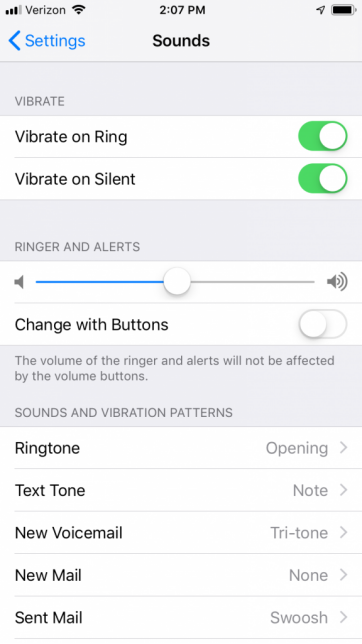
Уключыце вібрацыю ў наладах даступнасці
Калі вы паспрабавалі змяніць налады вібрацыі вашага тэлефона праз прыкладанне Settings без поспеху, наступным крокам з'яўляецца ўключэнне вібрацыі ў наладах даступнасці. Важна адзначыць, што калі вібрацыя не будзе актывавана ў наладах даступнасці, рухавік вібрацыі не рэагуе, нават калі яна працуе належным чынам.
1. Перайдзіце да налад.
2. Перайдзіце да генерала.
3. Далей перайдзіце да раздзела даступнасці, дзе вы знойдзеце варыянт з пазнакай вібрацыі. Націсніце з правага боку, каб актываваць перамыкач. Калі перамыкач стане зялёным, вы можаце быць упэўнены, што ён уключаны, і ваш тэлефон павінен вібраваць, як чакалася.
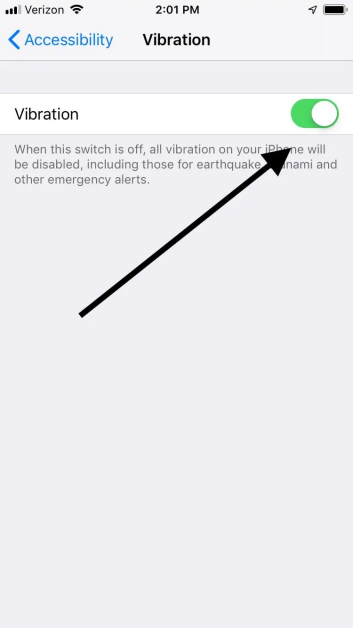
Што рабіць, калі ваш iPhone усё яшчэ не вібруе?
Калі вы выканалі ўсе вышэйпералічаныя крокі, і ваш iPhone па -ранейшаму не вібраваў, вы можаце разгледзець пытанне аб вырашэнні праблемы, цалкам скінуўшы налады тэлефона.
Гэта можа вырашыць любыя праблемы, звязаныя з праграмным забеспячэннем, якія выклікаюць праблему. Часам няспраўныя абнаўленні iOS таксама могуць паўплываць на функцыянальнасць вашага тэлефона.
Пракансультуйцеся са сваімі лідэрамі
Мы дапамагаем вам пазбегнуць падводных камянёў, каб забяспечыць якасць і цаніць вашу мікрасаводную патрэбу рухавіка, своечасова і ў бюджэце.
Час пасля: 22-2024 чэрвеня





